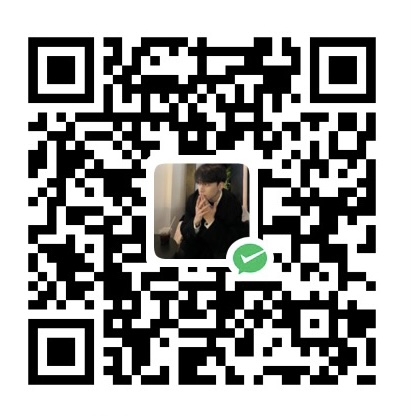IDEA
什么是IDEA
从百度百科抄一段
IDEA 全称 IntelliJ IDEA,是java编程语言开发的集成环境。IntelliJ在业界被公认为最好的java开发工具,尤其在智能代码助手、代码自动提示、重构、JavaEE支持、各类版本工具(git、svn等)、JUnit、CVS整合、代码分析、 创新的GUI设计等方面的功能可以说是超常的。
下载IDEA
点击右上角的Download按钮,下载社区版就行
下载完就按正常的操作进行安装就可以,配置什么的等会再说
JDK
什么是JDK:
JDK 即 Java Development ToolKit
JDK是整个JAVA的核心,包括了Java运行环境(Java Runtime Envirnment),一堆Java工具(javac/java/jdb等)和Java基础的类库(即Java API 包括rt.jar)
有点像python的解释器一样,没有它你的代码就跑不了
下载方式:
访问azul.com的网址:戳这里
点击右上角的语言,换成中文
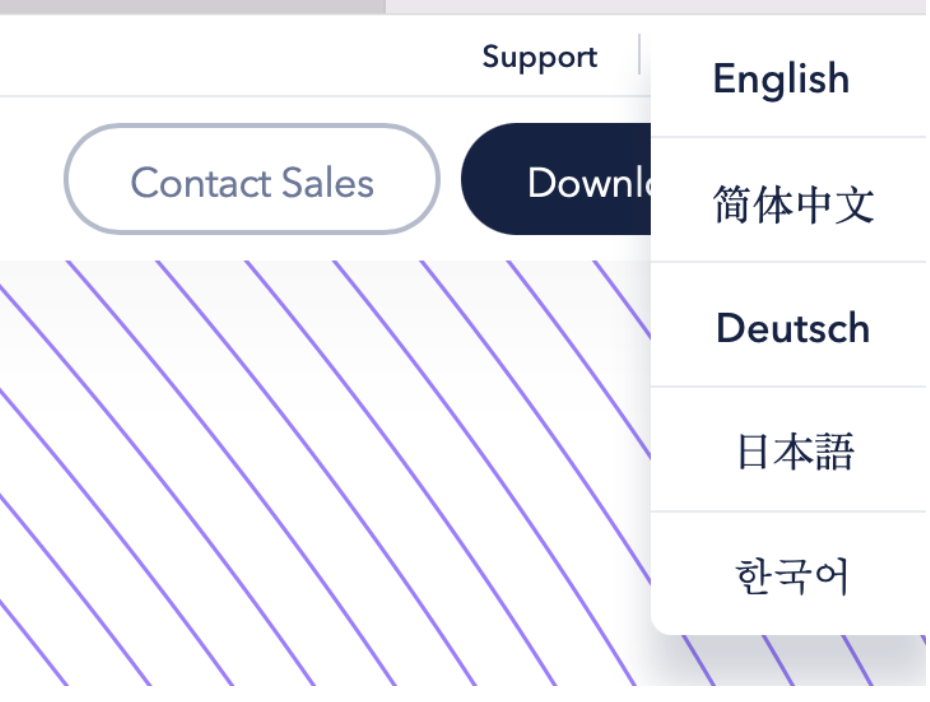
翻到最下面
找到下载软件这个选项,点进去翻到最下面会看到这样的画面
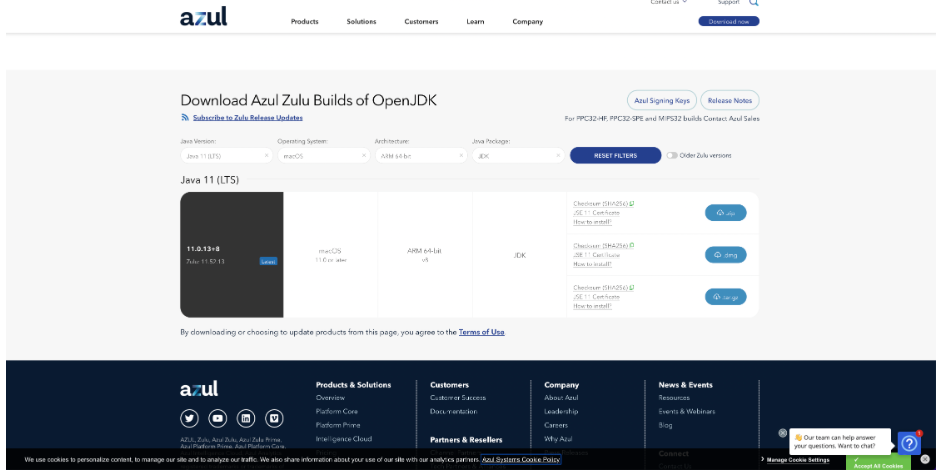
会看见那四个选项,第一次是没有填的,我是已经下载过了所以会有显示
- 第一个就是版本,下11就行
- 第二个是系统,选macOS
- 第三个是架构,因为是m1的芯片,所以是ARM 64位的
- 第四个就选JDK
然后选择.dmg的那个下载
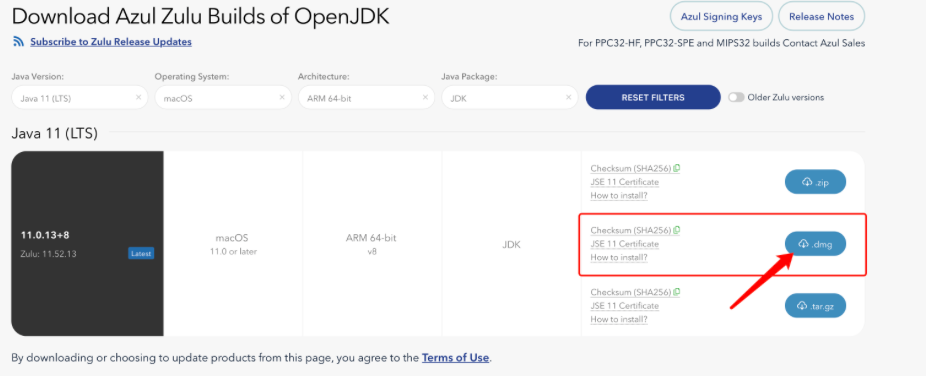
这个JDK是傻瓜式安装,下完安装好后就会自动配置好,不用再额外配置什么了,你只需要打开终端查一下是否安装好就行:
输入java -version即可

如果显示出来版本就说明没问题了
Maven
什么是Maven
Maven 就是一个包管理工具,在没有包管理工具之前,我们做一个 Java 项目,需要第三方依赖包要怎么办呢,将别人打好的 Jar 包下载到本地,然后手动指定给项目。操作麻烦,比如版本控制,需要新版本怎么办,重新下载,重新指定。而用了 Maven 之后,需要什么包,直接在 pom.xml 中添加几行 xml 代码,指定包名、版本等,就可以了。另外,maven 还提供了很多插件,比如常用的打包插件,调试插件等,方便我们的开发和部署。
如果说你只是像我一样,学校课程需要学JAVA而使用IDEA,那就没必要搞这个花里胡哨的,因为配起来真的挺繁琐的,下完IDEA后搞完JDK直接用就行,但是如果你干什么工程需要这个Maven,那就配着玩玩看
如何下载并配置Maven
点击进入官网,会看见如下的界面
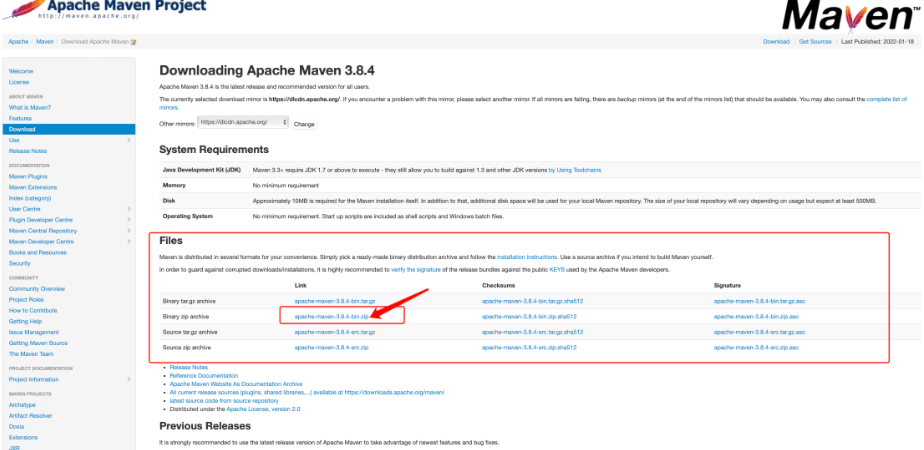
点击箭头所指,下就行,(下载的速度巨慢
现在可以找个地方建立一个文件夹,放刚下载下来的文件,我是直接在用户的文件夹下建立了一个java_tool的文件夹,同时再建立一个repository的文件夹,作为本地的仓库,如下
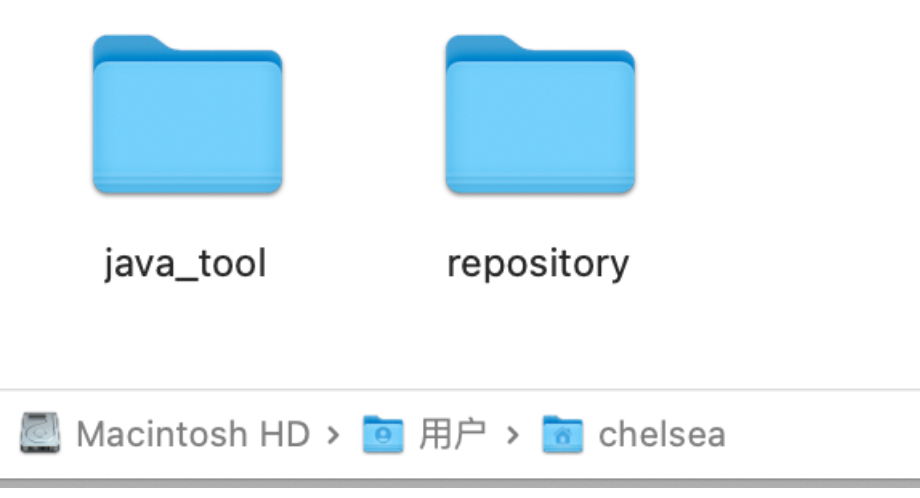
把下载下来的那个apache-maven-3.8.4文件放进java_tool内
然后进入apache-maven-3.8.4的conf的文件夹,再打开settings.xml文件
找到其中的mirror的位置,再倒数第二行的位置插入下面的代码
<mirror>
<id>nexus-aliyun</id>
<mirrorOf>*</mirrorOf>
<name>Nexus aliyun</name>
<url>https://maven.aliyun.com/nexus/content/public/</url>
<mirror>
得到如下的形式
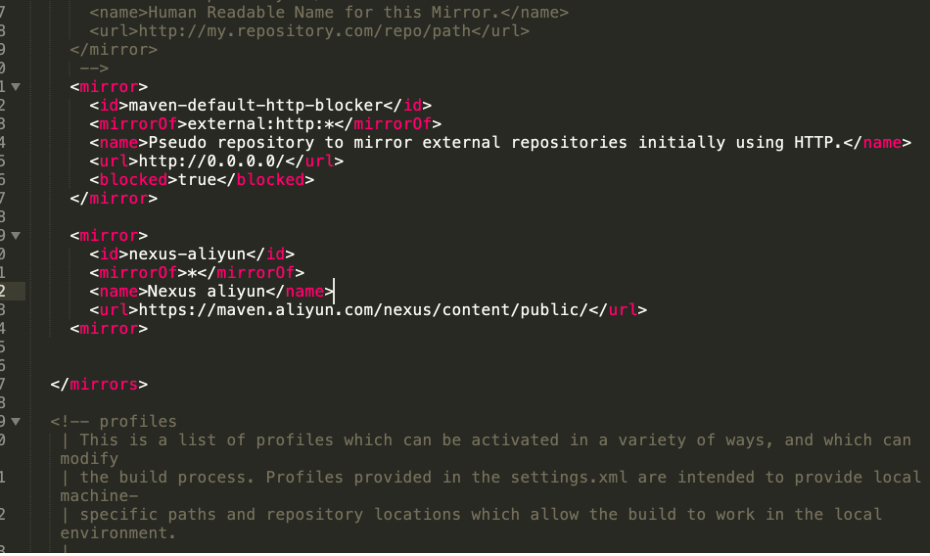
然后再往上一点,找到localRepository的位置,如下的最后一段的黑字
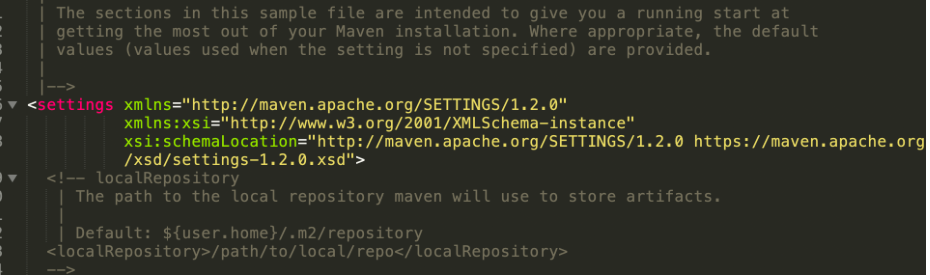
再在这段后面添加一句话
<localRepository>/Users/chelsea/repository</localRepository>
里面的/Users/chelsea/repository是填的刚刚建好的仓库的地址,你只需要到访达中获得就行,最后的效果图如下:
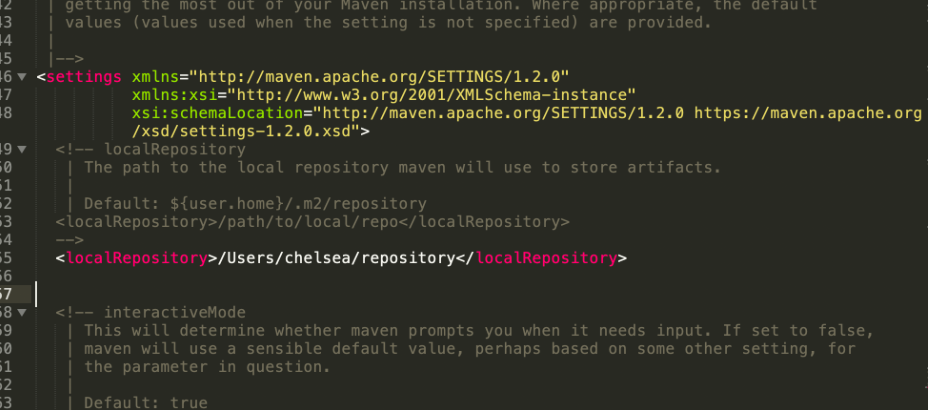
按command + s进行保存
至此Maven本身的配置就完成了
现在讲讲在IDEA中怎么配置
点击这个Preferences
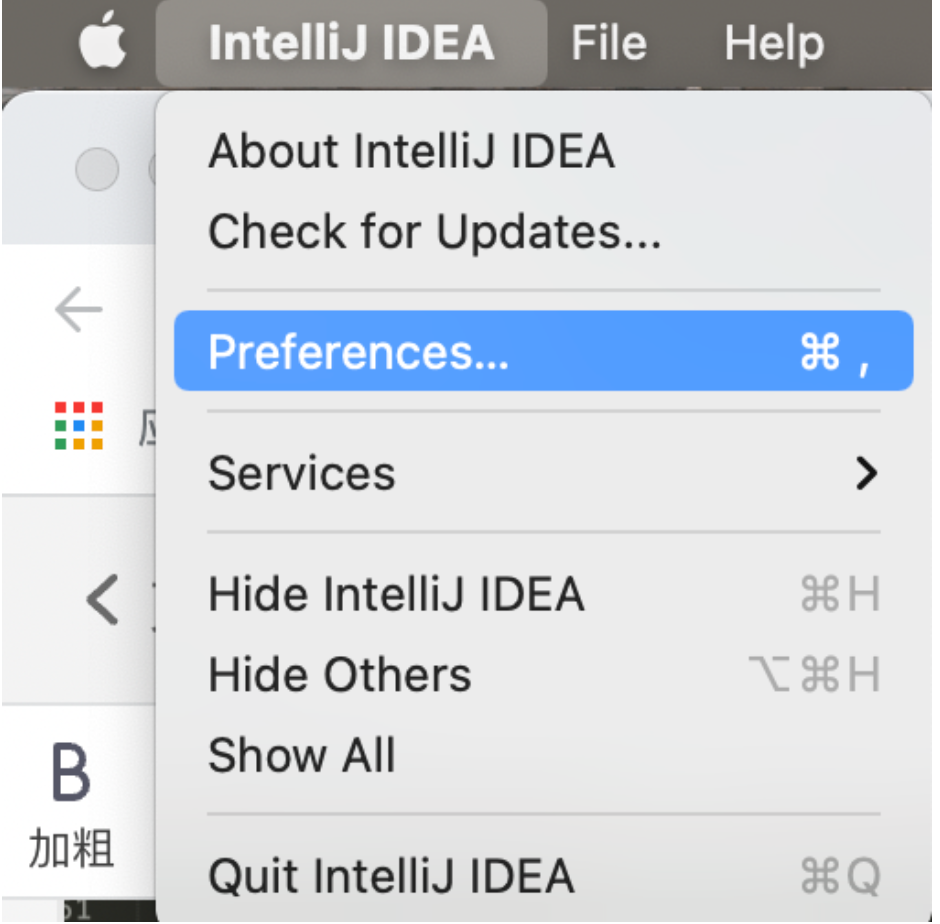
在左上角的查找框中输入Maven,得到如下的界面
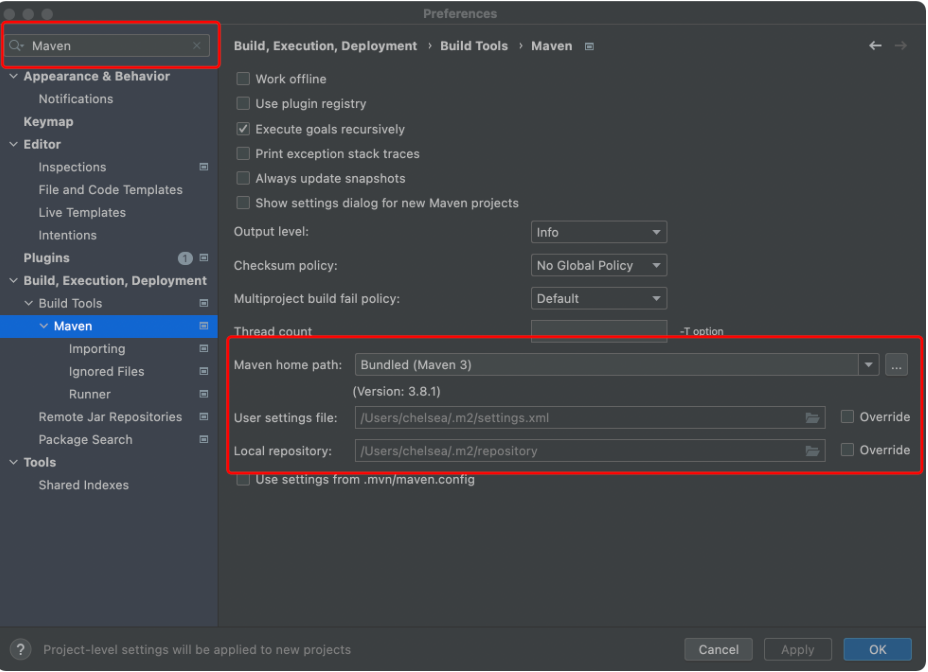
我们需要填的就是右下角的三个东西
- 第一个就是
Maven的文件地址,点那三个点后去找就行 - 第二个是
Maven中conf中的settings.xml文件的位置,点击后面的小框后找就行 - 第三个是仓库的位置,还是点后面的小框后找就行
最后是这样的:
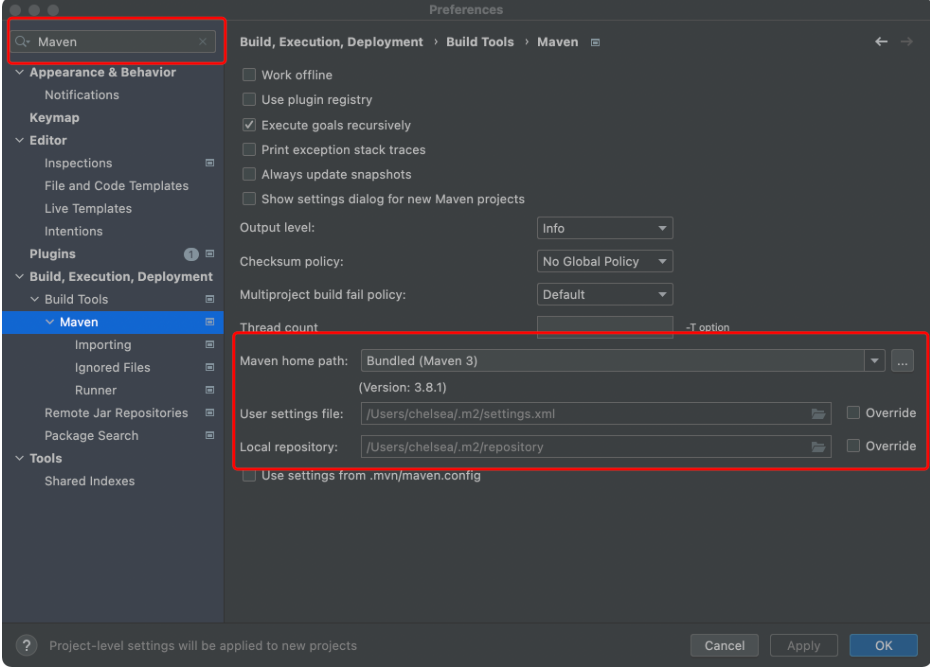
点击右下角的OK即可
至此Maven的配置算是结束了
如何使用IDEA写代码
点这个New Project
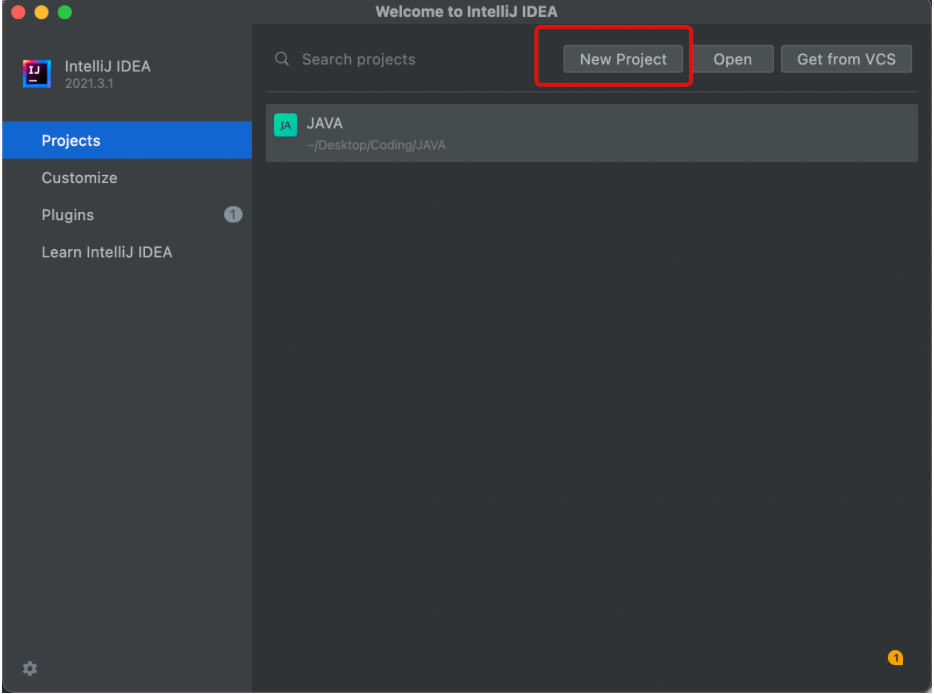
会进入下面的界面,其中上面的那个红框是JDK的选择,系统会自动给你找的,如果下载了多个JDK,那你可以点后面的下三角选别的JDK,然后直接点右下角的Next就行
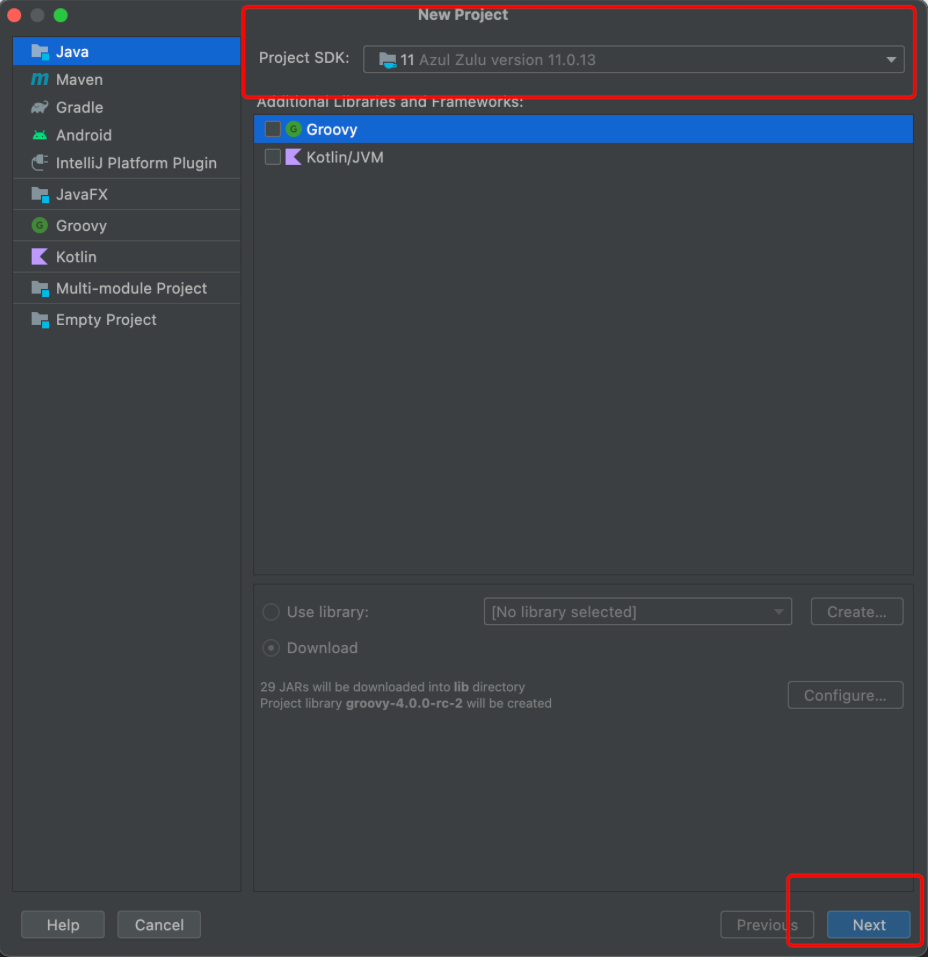
点这个浅蓝色的小框后点Next就行
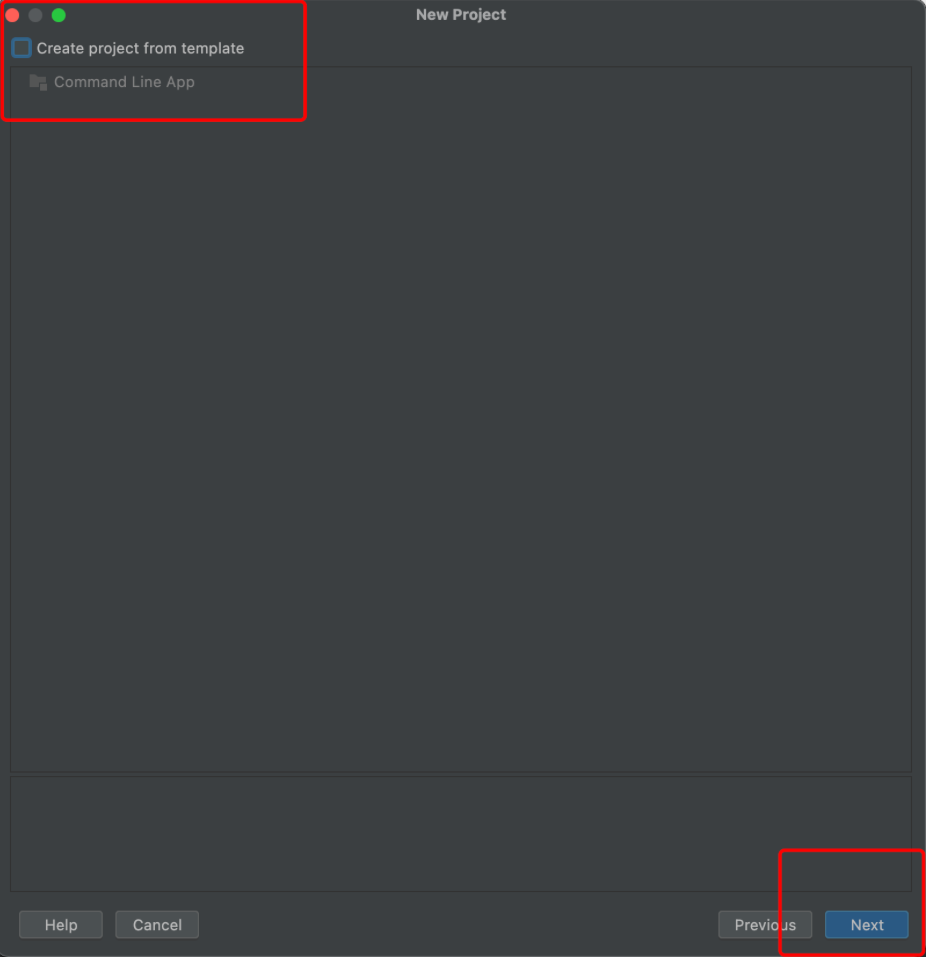
然后就是名字,位置之类的,按自己爱好来
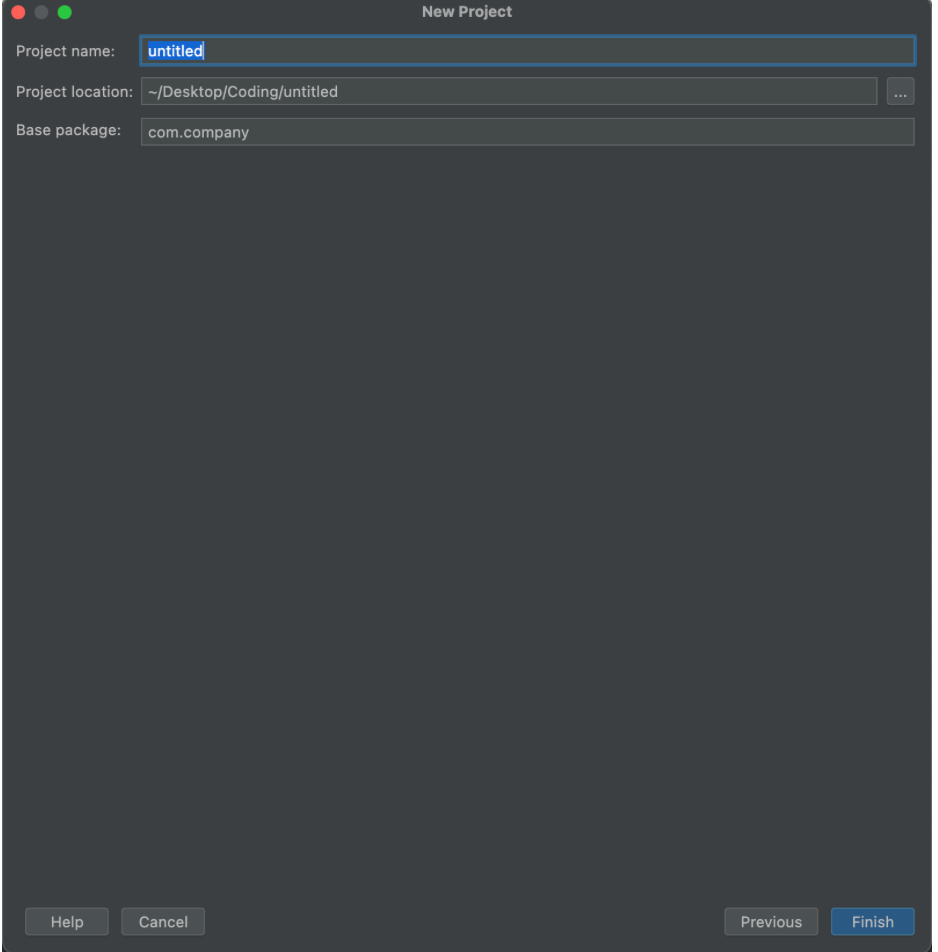
建完后就可以在main中写代码了